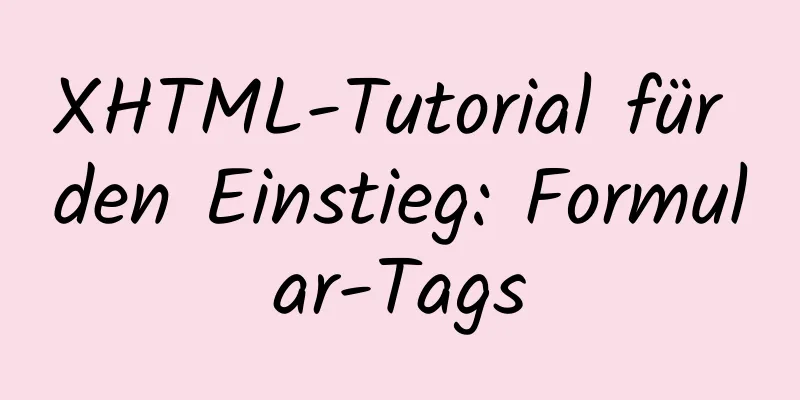Detaillierte Schritte zur Konfiguration der Linux-Firewall (basierend auf der Yum-Warehouse-Konfiguration)
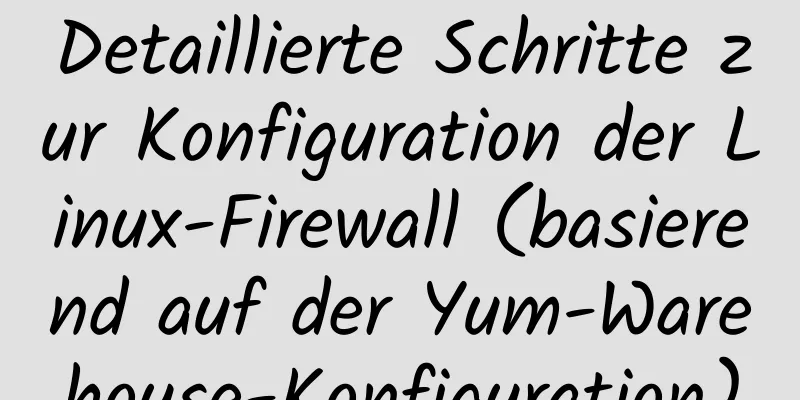
VorwortDieses Experiment bereitet zwei virtuelle Maschinen für das Debuggen vor, eine CentOs6 und eine Red Hat 6 1. Stellen Sie zunächst sicher, dass die Konfiguration des Yum-Warehouses intakt ist (CentOs6).
2. Erfordert die Installation der Pakete httpd und mod_ssl in centOs6[root@cento211 yum.repos.d]# yum -y installiere httpd mod_ssl 3. Aktivieren Sie httpd.service in CentOs6 und lassen Sie es automatisch starten[root@cento211 ~]# systemctl aktiviere httpd.service Symlink von /etc/systemd/system/multi-user.target.wants/httpd.service nach /usr/lib/systemd/system/httpd.service erstellt. [root@cento211 ~]# systemctl start httpd.service 4. Verwenden Sie „Herzlichen Glückwunsch!“, bevor Webinhaltsentwickler ihre Webanwendungen fertigstellen. So stellen Sie eine Platzhalterseite bereit[root@cento211 ~]# vim /var/www/html/index.html Glückwunsch! Den bearbeiteten Inhalt der Anwendungswebseite anzeigen [root@cento211 ~]# cat /var/www/html/index.html Glückwunsch! 5. Firewalld-Dienst aktivieren und starten[root@cento211 ~]# systemctl ist aktiviert Firewalld ermöglicht 6. Die Firewalld-Konfiguration auf CentOs6 verwendet die DMZ-Zone für alle nicht angegebenen Verbindungen(1) Schauen Sie sich zunächst den Standardbereich von Firewalld an [root@cento211 ~]# Firewall-cmd --get-default öffentlich (die standardmäßige öffentliche Zone) (2) Nutzung des DMZ-Bereichs [root@cento211 ~]# Firewall-cmd --set-default-zone=dmz Erfolg (3) Überprüfen Sie zu diesem Zeitpunkt den Standardbereich [root@cento211 ~]# Firewall-cmd --get-default dmz 7. Öffnen Sie zwei virtuelle Maschinen und überprüfen Sie jeweils die Adressen der virtuellen Maschinen
8. Der Verkehr aus dem Subnetz 10.1.1.0/24 wird in den Arbeitsbereich geleitet[root@cento211 ~]# Firewall-cmd --permanent --add-source=10.1.1.0/24 --zone=work Erfolg 9. Zurücksetzen[root@cento211 ~]# Firewall-cmd --reload Erfolg 10. Überprüfen Sie jetzt die Quelle[root@cento211 ~]# Firewall-cmd --list-all --zone=work Arbeit (aktiv) Ziel: Standard icmp-block-inversion: nein Schnittstellen: Quellen: 10.1.1.0/24 (das ist die Adresse, die wir konfiguriert haben) Dienste: DHCPv6-Client SSH Häfen: Protokolle: Maskerade: nein Weiterleitungsports: Quellports: ICMP-Blöcke: Reiche Regeln: 11. Der Arbeitsbereich sollte alle von HTTPS benötigten Ports öffnen und den gesamten unverschlüsselten HTTP-Verkehr filtern(1) Öffnen Sie zunächst den HTTPS-Dienst [root@cento211 ~]# Firewall-cmd --permanent --add-service=https --zone work Erfolg (2) Zurücksetzen [root@cento211 ~]# Firewall-cmd --reload Erfolg (3) Prüfen Sie, ob dieser Dienst aktiviert ist
12. Überprüfen Sie, ob das Yum-Warehouse auf einer anderen virtuellen Maschine intakt ist Red Hat 6
13. Verwenden Sie curl, um den Server in Red Hat 6 zu testen, testen Sie https://10.1.1.211[root@centos6-212~]# curl -k https://10.1.1.211 Glückwunsch! 14. Webseiten-Tests
Dies ist das Ende dieses Artikels über die detaillierten Schritte zur Konfiguration einer Linux-Firewall (Konfiguration basierend auf Yum Warehouse). Weitere relevante Inhalte zur Konfiguration einer Linux-Firewall finden Sie in den vorherigen Artikeln von 123WORDPRESS.COM oder in den folgenden verwandten Artikeln. Ich hoffe, dass jeder 123WORDPRESS.COM in Zukunft unterstützen wird! Das könnte Sie auch interessieren:
|
<<: Beispiel für die Implementierung eines Übersetzungseffekts (transfrom: translate) mit CSS3
Artikel empfehlen
So fügen Sie MySQL Indizes hinzu
Hier ist eine kurze Einführung in Indizes: Der Zw...
Problem mit der V-HTML-Rendering-Komponente
Da ich bereits HTML analysiert habe, möchte ich h...
Detaillierte Schritte zum Erstellen eines Dateiservers in Windows Server 2012
Der Dateiserver ist einer der am häufigsten verwe...
Detaillierte Erläuterung der sieben Wertübertragungsmethoden von Vue
1. Vom Vater zum Sohn Definieren Sie das props Fe...
Implementierung von React-Loop-Daten (Liste)
Lassen Sie uns zunächst die Daten simulieren, die...
So verwenden Sie cc.follow zur Kameraverfolgung in CocosCreator
Cocos Creator-Version: 2.3.4 Demo-Download: https...
Detaillierte Erklärung von JavaScript zur Überwachung von Routenänderungen
Inhaltsverzeichnis Geschichte pushState() Methode...
Docker-Bereitstellung von Kafka und Spring Kafka-Implementierung
In diesem Artikel wird hauptsächlich die Bereitst...
Wie besteht man die W3C-Validierung?
Neben der Festlegung von Vorschriften für verschi...
Eine kurze Analyse des Problems der Mysql 8.0-Version, das getTables dazu veranlasst, alle Datenbanktabellen zurückzugeben
Vorwort Dieser Artikel stellt hauptsächlich den r...
Eine kurze Analyse zum Verständnis von Vue-Komponenten aus einer objektorientierten Perspektive
Wenn dieselbe Funktion und derselbe HTML-Code meh...
So implementieren Sie die Stapellöschung großer Datenmengen in großen MySQL-Tabellen
Die Frage wird zitiert von: https://www.zhihu.com...
Häufig gestellte Fragen zum Webinterview: Prinzipien und Unterschiede zwischen Reflow und Repaint
Inhaltsverzeichnis Der Rendering-Mechanismus des ...
Tutorial zu XHTML-Webseiten
<br />Dieser Artikel soll Anfängern hauptsäc...
Zwei Möglichkeiten, damit IE6 Bilder im PNG-24-Format normal anzeigt
Methode 1: Bitte fügen Sie den folgenden Code nach...